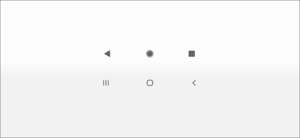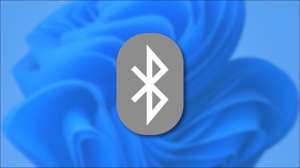[삼]
Microsoft Excel 워크 시트에서 특정 영역으로 편집을 제한하려면 셀을 잠글 수 있습니다. 요구 사항에 따라 개별 셀, 대형 셀 범위 또는 전체 워크 시트에 대한 편집을 차단할 수 있습니다. 방법은 다음과 같습니다.
Excel에서 셀 잠금 보호 기능을 활성화 또는 비활성화합니다
Excel 워크 시트에서 셀 변경을 방지하는 두 단계가 있습니다.
첫째, 편집을 허용 할 수있는 셀을 선택하고 "잠김"설정을 사용하지 않도록 설정해야합니다. 그런 다음해야합니다 워크 시트 보호를 활성화합니다 Excel에서 다른 셀을 차단합니다.
관련된: 통합 문서, 워크 시트 및 셀을 Microsoft Excel에서 편집에서 보호하는 방법
기본적으로 Excel은 워크 시트를 편집에서 "보호"할 때 모든 셀을 변경하지 않으려 고합니다. 이 경우 다음 섹션으로 건너 뛸 수 있습니다.
Excel에서 세포 잠금 보호를 사용하지 않도록 설정하는 방법
Excel의 셀 변경 허용 또는 차단하려면 Excel 통합 문서를 편집하려는 시트로 엽니 다.
워크 시트를 선택하면 워크 시트가 잠기면 사용자가 수정할 수있는 셀을 식별해야합니다.
개별 셀을 선택하거나 더 큰 범위의 셀을 선택할 수 있습니다. 선택한 셀을 마우스 오른쪽 단추로 클릭하고 팝업 메뉴에서 "셀 포맷"을 선택하십시오.
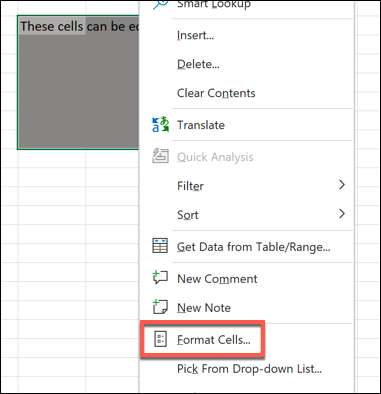
"셀 서식"메뉴에서 "보호"탭을 선택하십시오. 워크 시트를 보호 한 후 해당 셀을 변경할 수 있도록 "잠김"확인란을 선택 취소 한 다음 "확인"을 눌러 원하는 것을 저장하십시오.
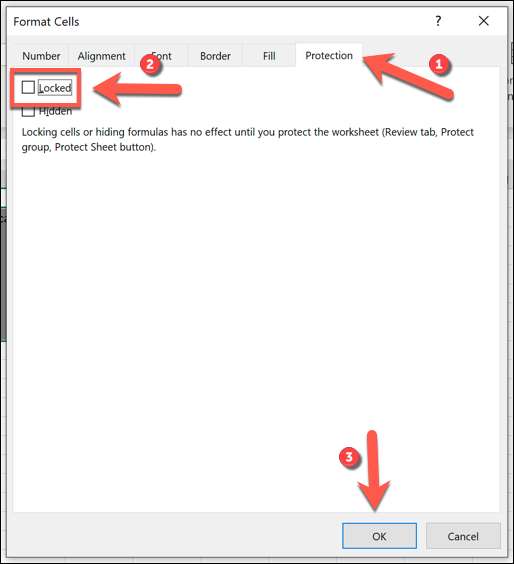
"잠긴"설정이 제거되면 선택한 셀이 워크 시트를 잠글 때 변경 사항을 수락합니다. 다른 셀은 기본적으로 워크 시트 보호가 활성화되면 변경 사항을 차단합니다.
Excel에서 워크 시트 보호 기능 활성화
워크 시트 보호가 활성화되면 "잠김 된"설정이 제거 된 셀 만 변경됩니다. Excel은 아래 단계에 따라 활성화 할 수있는이 보호 기능을 사용하여 워크 시트의 다른 셀을 변경하려는 시도를 차단합니다.
Excel에서 워크 시트 보호를 활성화하는 방법
워크 시트 보호를 사용하려면 Excel 통합 문서를 열고 제한하려는 워크 시트를 선택하십시오. 리본 바에서 검토 & gt; 시트를 보호하십시오.
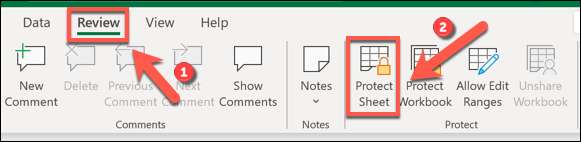
팝업 메뉴에서는 선택 사항이지만 잠금이있는 시트의 변경 사항을 제한하기 위해 암호를 제공 할 수 있습니다. 이렇게하려면 제공된 텍스트 상자에 암호를 입력하십시오.
기본적으로 Excel에서 사용자는 잠긴 셀을 선택할 수 있지만 셀의 다른 변경 사항 (형식 변경 포함)이 허용되지 않습니다. 이를 변경하려면 아래 섹션에서 확인란 중 하나를 선택하십시오. 예를 들어 사용자가 잠긴 셀이 포함 된 행을 삭제할 수있게하려면 "행 삭제"확인란을 선택하십시오.
준비가되면 "잠긴 셀 보호 및 잠긴 셀의 내용"확인란이 활성화 된 다음 "확인"을 눌러 변경 사항을 저장하고 워크 시트를 잠그십시오.
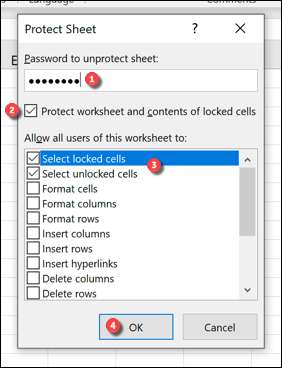
시트를 보호하기 위해 암호를 사용하기로 결정한 경우 변경 사항을 사용하여 변경 사항을 확인해야합니다. 제공 한 암호를 "암호 확인"상자에 입력하고 "확인"을 눌러 확인하십시오.
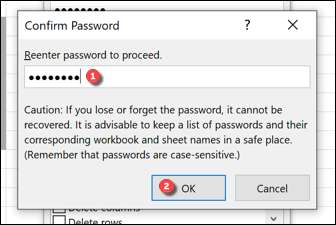
워크 시트를 잠그면 잠긴 셀을 변경하려는 시도가 오류 메시지가 나타납니다.
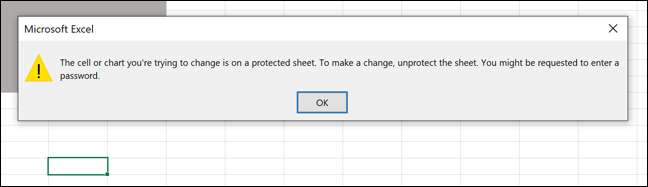
나중에 잠긴 셀을 변경하려는 경우 워크 시트 보호를 제거해야합니다.
Excel에서 워크 시트 보호를 제거하는 방법
변경 사항을 저장 한 후에는 잠금 해제 한 셀 만 (잠금 해제 된 경우) 변경을 허용합니다. 다른 셀을 잠금 해제하려면 검토 & gt;를 선택해야합니다. 리본 바에서 시트를 보호 해제하고 사용 된 경우 암호를 제공하여 워크 시트 보호를 제거하십시오.
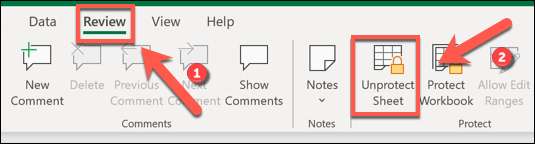
워크 시트가 암호로 보호되는 경우 "시트 장비"텍스트 상자에 입력하여 암호를 확인한 다음 "확인"을 눌러 확인하십시오.
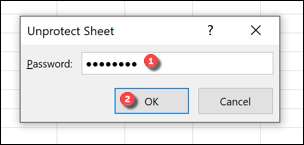
이렇게하면 워크 시트에 대한 제한이 제거되어 이전에 잠긴 셀을 변경할 수 있습니다. Google 문서 도구 사용자가 귀하가 할 수 있습니다 Google 시트 셀을 편집에서 보호하십시오 비슷한 방식으로.
관련된: Google 시트에서 셀을 편집하지 못하게하는 방법